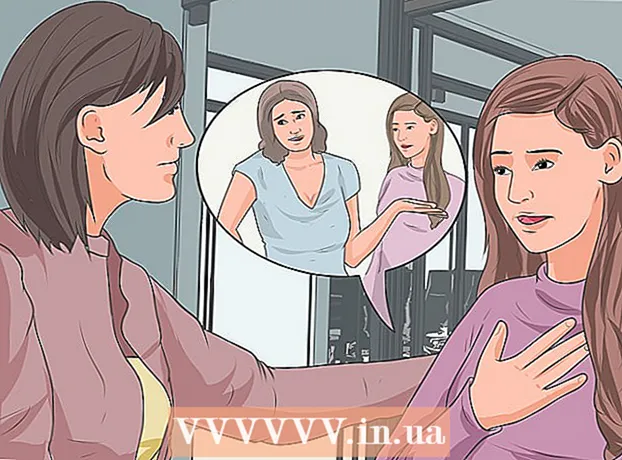Συγγραφέας:
Marcus Baldwin
Ημερομηνία Δημιουργίας:
18 Ιούνιος 2021
Ημερομηνία Ενημέρωσης:
22 Ιούνιος 2024

Περιεχόμενο
- Βήματα
- Μέθοδος 1 από 3: Βασικά βήματα
- Μέθοδος 2 από 3: Πρόσθετα βήματα
- Μέθοδος 3 από 3: Απενεργοποιήστε τις κινούμενες εικόνες
- Συμβουλές
- Προειδοποιήσεις
- Παρόμοια άρθρα
Το λειτουργικό σύστημα Android προσφέρει μεγάλη ποικιλία λειτουργιών όπως Wi-Fi και GPS, καθώς και μεγάλη ποικιλία εφαρμογών. Ωστόσο, λάβετε υπόψη ότι ορισμένες εφαρμογές καταναλώνουν σημαντικές ποσότητες ενέργειας, οι οποίες μπορούν να εξαντλήσουν γρήγορα την μπαταρία της συσκευής σας. Υπάρχουν όμως μέθοδοι με τις οποίες μπορείτε να μειώσετε το ρυθμό εκφόρτισης της μπαταρίας.
Βήματα
Μέθοδος 1 από 3: Βασικά βήματα
 1 Μετάβαση στη λειτουργία εξοικονόμησης ενέργειας. Στις περισσότερες συσκευές, σύρετε προς τα κάτω από το επάνω μέρος της οθόνης για να ανοίξετε το μενού. Μετακινηθείτε στη γραμμή μενού δεξιά ή αριστερά για να βρείτε και να επιλέξετε τη λειτουργία εξοικονόμησης ενέργειας.
1 Μετάβαση στη λειτουργία εξοικονόμησης ενέργειας. Στις περισσότερες συσκευές, σύρετε προς τα κάτω από το επάνω μέρος της οθόνης για να ανοίξετε το μενού. Μετακινηθείτε στη γραμμή μενού δεξιά ή αριστερά για να βρείτε και να επιλέξετε τη λειτουργία εξοικονόμησης ενέργειας. - Η λειτουργία εξοικονόμησης ενέργειας μπορεί να μειώσει την απόδοση της συσκευής σας.
- Όταν λαμβάνετε ειδοποιήσεις από εφαρμογές κοινωνικής δικτύωσης, δεν θα εμφανίζονται στην οθόνη μέχρι να ξεκινήσετε την αντίστοιχη εφαρμογή.
 2 Εάν δεν χρησιμοποιείτε WiFi, Bluetooth ή GPS, απενεργοποιήστε τα. Ακόμη και σε ηρεμία, όταν είναι ενεργοποιημένες, αυτές οι λειτουργίες καταναλώνουν ενέργεια. Για παράδειγμα, η μονάδα WiFi θα σαρώσει για ασύρματα δίκτυα μέχρι να την απενεργοποιήσετε. Σε αυτήν την περίπτωση, χρειάζεται ενέργεια για τη σάρωση δικτύων, ακόμη και αν δεν εργάζεστε στο Διαδίκτυο.
2 Εάν δεν χρησιμοποιείτε WiFi, Bluetooth ή GPS, απενεργοποιήστε τα. Ακόμη και σε ηρεμία, όταν είναι ενεργοποιημένες, αυτές οι λειτουργίες καταναλώνουν ενέργεια. Για παράδειγμα, η μονάδα WiFi θα σαρώσει για ασύρματα δίκτυα μέχρι να την απενεργοποιήσετε. Σε αυτήν την περίπτωση, χρειάζεται ενέργεια για τη σάρωση δικτύων, ακόμη και αν δεν εργάζεστε στο Διαδίκτυο. - Στις περισσότερες συσκευές, πρέπει να σύρετε προς τα κάτω από το επάνω μέρος της οθόνης για να ανοίξετε το μενού. Μετακινηθείτε στη γραμμή μενού δεξιά ή αριστερά για να βρείτε και να απενεργοποιήσετε τις σχετικές λειτουργίες.
 3 Κλείστε εφαρμογές που δεν χρησιμοποιείτε. Εάν βγείτε από την εφαρμογή πατώντας το κουμπί Πίσω ή Αρχική σελίδα, η εφαρμογή μπορεί να συνεχίσει να λειτουργεί στο παρασκήνιο, με αποτέλεσμα την περιττή κατανάλωση ενέργειας. Σε αυτήν την περίπτωση, ανοίξτε τη λίστα των πρόσφατα κλειστών εφαρμογών και εφαρμογών που εκτελούνται στο παρασκήνιο και κλείστε κάθε εφαρμογή χειροκίνητα. Με αυτόν τον τρόπο μπορείτε να είστε σίγουροι ότι καμία εφαρμογή δεν εκτελείται στο παρασκήνιο ή δεν εξαντλεί την μπαταρία σας.
3 Κλείστε εφαρμογές που δεν χρησιμοποιείτε. Εάν βγείτε από την εφαρμογή πατώντας το κουμπί Πίσω ή Αρχική σελίδα, η εφαρμογή μπορεί να συνεχίσει να λειτουργεί στο παρασκήνιο, με αποτέλεσμα την περιττή κατανάλωση ενέργειας. Σε αυτήν την περίπτωση, ανοίξτε τη λίστα των πρόσφατα κλειστών εφαρμογών και εφαρμογών που εκτελούνται στο παρασκήνιο και κλείστε κάθε εφαρμογή χειροκίνητα. Με αυτόν τον τρόπο μπορείτε να είστε σίγουροι ότι καμία εφαρμογή δεν εκτελείται στο παρασκήνιο ή δεν εξαντλεί την μπαταρία σας.  4 Εάν δεν χρησιμοποιείτε το smartphone σας, θέστε το σε κατάσταση αναμονής. Για να το κάνετε αυτό, απλώς πατήστε το κουμπί λειτουργίας για να απενεργοποιήσετε την οθόνη. Αυτό θα μειώσει τον ρυθμό με τον οποίο αποφορτίζεται η μπαταρία.Για έξοδο από την κατάσταση αναμονής, πατήστε ξανά το κουμπί λειτουργίας - ίσως χρειαστεί να ξεκλειδώσετε το smartphone σας.
4 Εάν δεν χρησιμοποιείτε το smartphone σας, θέστε το σε κατάσταση αναμονής. Για να το κάνετε αυτό, απλώς πατήστε το κουμπί λειτουργίας για να απενεργοποιήσετε την οθόνη. Αυτό θα μειώσει τον ρυθμό με τον οποίο αποφορτίζεται η μπαταρία.Για έξοδο από την κατάσταση αναμονής, πατήστε ξανά το κουμπί λειτουργίας - ίσως χρειαστεί να ξεκλειδώσετε το smartphone σας.  5 Απενεργοποιήστε τη δόνηση. Πατήστε τα κουμπιά αύξησης και μείωσης της έντασης έως ότου απενεργοποιήσετε τη δόνηση. Συνιστάται επίσης να απενεργοποιήσετε τη δόνηση κατά τη λήψη μηνυμάτων κειμένου. Για να το κάνετε αυτό, κάντε κλικ στην επιλογή "Ρυθμίσεις" - "oundsχοι και οθόνη". Εάν δεν μπορείτε να απενεργοποιήσετε τη δόνηση χρησιμοποιώντας αυτήν τη μέθοδο, κάντε κλικ στην επιλογή "Εφαρμογές" - "Μηνύματα".
5 Απενεργοποιήστε τη δόνηση. Πατήστε τα κουμπιά αύξησης και μείωσης της έντασης έως ότου απενεργοποιήσετε τη δόνηση. Συνιστάται επίσης να απενεργοποιήσετε τη δόνηση κατά τη λήψη μηνυμάτων κειμένου. Για να το κάνετε αυτό, κάντε κλικ στην επιλογή "Ρυθμίσεις" - "oundsχοι και οθόνη". Εάν δεν μπορείτε να απενεργοποιήσετε τη δόνηση χρησιμοποιώντας αυτήν τη μέθοδο, κάντε κλικ στην επιλογή "Εφαρμογές" - "Μηνύματα".
Μέθοδος 2 από 3: Πρόσθετα βήματα
 1 Μειώστε τη φωτεινότητα της οθόνης. Πατήστε Ρυθμίσεις - oundχος & οθόνη - Φωτεινότητα και, στη συνέχεια, χρησιμοποιήστε το ρυθμιστικό για να μειώσετε τη φωτεινότητα της οθόνης.
1 Μειώστε τη φωτεινότητα της οθόνης. Πατήστε Ρυθμίσεις - oundχος & οθόνη - Φωτεινότητα και, στη συνέχεια, χρησιμοποιήστε το ρυθμιστικό για να μειώσετε τη φωτεινότητα της οθόνης. - Συνήθως, στη λειτουργία εξοικονόμησης ενέργειας, η φωτεινότητα της οθόνης μειώνεται αυτόματα.
- Η μείωση της φωτεινότητας της οθόνης καθιστά πιο δύσκολο να δείτε τι εμφανίζεται σε αυτήν, ειδικά όταν βρίσκεστε σε εξωτερικούς χώρους.
- Εάν χρησιμοποιείτε το Διαδίκτυο, στις ρυθμίσεις του, ενδέχεται να βρείτε μια επιλογή προσαρμογής του επιπέδου φωτεινότητας.
 2 Ρυθμίστε την οθόνη να απενεργοποιείται αυτόματα μετά το συντομότερο δυνατό χρονικό διάστημα. Η λειτουργία αυτόματης απενεργοποίησης είναι υπεύθυνη για την απενεργοποίηση της οθόνης (σε περίπτωση αδράνειας του smartphone) μετά από ένα καθορισμένο χρονικό διάστημα. Όσο πιο σύντομο είναι αυτό το χρονικό διάστημα, τόσο πιο αργά αποφορτίζεται η μπαταρία του smartphone. Οι επιλογές ρύθμισης εξαρτώνται από το μοντέλο της συσκευής.
2 Ρυθμίστε την οθόνη να απενεργοποιείται αυτόματα μετά το συντομότερο δυνατό χρονικό διάστημα. Η λειτουργία αυτόματης απενεργοποίησης είναι υπεύθυνη για την απενεργοποίηση της οθόνης (σε περίπτωση αδράνειας του smartphone) μετά από ένα καθορισμένο χρονικό διάστημα. Όσο πιο σύντομο είναι αυτό το χρονικό διάστημα, τόσο πιο αργά αποφορτίζεται η μπαταρία του smartphone. Οι επιλογές ρύθμισης εξαρτώνται από το μοντέλο της συσκευής. - Πατήστε Ρυθμίσεις - oundsχοι & οθόνη - Αυτόματη απενεργοποίηση οθόνης.
 3 Εάν το smartphone σας διαθέτει οθόνη AMOLED, ορίστε το φόντο σε μαύρο. Μια τέτοια οθόνη μειώνει την κατανάλωση ενέργειας επτά φορές, αν επιλέξετε μαύρο ως φόντο, αντί για λευκό ή οποιοδήποτε άλλο φόντο. Χρησιμοποιήστε επίσης το Black Google Mobile (bGoog.com) για να εμφανίσετε αποτελέσματα αναζήτησης (συμπεριλαμβανομένων εικόνων) με μαύρο φόντο.
3 Εάν το smartphone σας διαθέτει οθόνη AMOLED, ορίστε το φόντο σε μαύρο. Μια τέτοια οθόνη μειώνει την κατανάλωση ενέργειας επτά φορές, αν επιλέξετε μαύρο ως φόντο, αντί για λευκό ή οποιοδήποτε άλλο φόντο. Χρησιμοποιήστε επίσης το Black Google Mobile (bGoog.com) για να εμφανίσετε αποτελέσματα αναζήτησης (συμπεριλαμβανομένων εικόνων) με μαύρο φόντο.  4 Διαμορφώστε τη συσκευή σας ώστε να χρησιμοποιεί δίκτυο 2G. Εάν δεν χρειάζεστε internet υψηλής ταχύτητας ή δεν υπάρχει δίκτυο 3G ή 4G στην περιοχή σας, ρυθμίστε το smartphone σας να συνδέεται μόνο σε δίκτυο 2G. Εάν είναι απαραίτητο, μπορείτε να συνδεθείτε σε ασύρματο δίκτυο (WiFI) ή να μεταφέρετε δεδομένα μέσω GPRS.
4 Διαμορφώστε τη συσκευή σας ώστε να χρησιμοποιεί δίκτυο 2G. Εάν δεν χρειάζεστε internet υψηλής ταχύτητας ή δεν υπάρχει δίκτυο 3G ή 4G στην περιοχή σας, ρυθμίστε το smartphone σας να συνδέεται μόνο σε δίκτυο 2G. Εάν είναι απαραίτητο, μπορείτε να συνδεθείτε σε ασύρματο δίκτυο (WiFI) ή να μεταφέρετε δεδομένα μέσω GPRS. - Για να διαμορφώσετε τη σύνδεση στο δίκτυο 2G, κάντε κλικ στην επιλογή "Ρυθμίσεις" - "Ασύρματο χειριστήριο". Μετακινηθείτε προς τα κάτω στη σελίδα και επιλέξτε Δίκτυα κινητής τηλεφωνίας - Χρησιμοποιήστε μόνο δίκτυο 2G.
Μέθοδος 3 από 3: Απενεργοποιήστε τις κινούμενες εικόνες
 1 Απενεργοποιήστε τις κινήσεις διεπαφής χρήστη εάν είστε εξοικειωμένοι με τις ρυθμίσεις προγραμματιστή της συσκευής σας. Η κινούμενη διεπαφή είναι ελκυστική, αλλά επιβραδύνει την απόδοση της συσκευής και αυξάνει την αποστράγγιση της μπαταρίας. Για να απενεργοποιήσετε την κινούμενη εικόνα, πρέπει να μεταβείτε στη λειτουργία προγραμματιστή, αλλά αυτό δεν είναι πολύ εύκολο.
1 Απενεργοποιήστε τις κινήσεις διεπαφής χρήστη εάν είστε εξοικειωμένοι με τις ρυθμίσεις προγραμματιστή της συσκευής σας. Η κινούμενη διεπαφή είναι ελκυστική, αλλά επιβραδύνει την απόδοση της συσκευής και αυξάνει την αποστράγγιση της μπαταρίας. Για να απενεργοποιήσετε την κινούμενη εικόνα, πρέπει να μεταβείτε στη λειτουργία προγραμματιστή, αλλά αυτό δεν είναι πολύ εύκολο.  2 Κάντε κλικ στην επιλογή "Ρυθμίσεις" - "Πληροφορίες συσκευής". Θα εμφανιστούν λεπτομερείς πληροφορίες σχετικά με τη συσκευή σας Android, συμπεριλαμβανομένης της επιλογής Build Number.
2 Κάντε κλικ στην επιλογή "Ρυθμίσεις" - "Πληροφορίες συσκευής". Θα εμφανιστούν λεπτομερείς πληροφορίες σχετικά με τη συσκευή σας Android, συμπεριλαμβανομένης της επιλογής Build Number.  3 Κάντε κλικ στην επιλογή Δημιουργία αριθμού περίπου επτά φορές. Η λειτουργία προγραμματιστή Android είναι ενεργοποιημένη.
3 Κάντε κλικ στην επιλογή Δημιουργία αριθμού περίπου επτά φορές. Η λειτουργία προγραμματιστή Android είναι ενεργοποιημένη.  4 Άνοιγμα ρυθμίσεων προγραμματιστή. Κάντε κλικ στο "Πίσω" για να επιστρέψετε στο κύριο μενού ρυθμίσεων. Κάντε κύλιση προς τα κάτω στην οθόνη και πατήστε Ρυθμίσεις προγραμματιστή. Βρίσκεται στην ενότητα Πληροφορίες συσκευής.
4 Άνοιγμα ρυθμίσεων προγραμματιστή. Κάντε κλικ στο "Πίσω" για να επιστρέψετε στο κύριο μενού ρυθμίσεων. Κάντε κύλιση προς τα κάτω στην οθόνη και πατήστε Ρυθμίσεις προγραμματιστή. Βρίσκεται στην ενότητα Πληροφορίες συσκευής.  5 Απενεργοποίηση κινούμενης εικόνας. Κάντε κύλιση προς τα κάτω και βρείτε τις ακόλουθες επιλογές: Animated Window, Animated Transition και Animated Action. Απενεργοποιήστε κάθε μία από αυτές τις επιλογές.
5 Απενεργοποίηση κινούμενης εικόνας. Κάντε κύλιση προς τα κάτω και βρείτε τις ακόλουθες επιλογές: Animated Window, Animated Transition και Animated Action. Απενεργοποιήστε κάθε μία από αυτές τις επιλογές.  6 Επανεκκινήστε τη συσκευή σας Android. Αυτό θα εφαρμόσει τις αλλαγές που κάνετε, οι οποίες θα σας βοηθήσουν να μειώσετε την αποστράγγιση της μπαταρίας σας και να αυξήσετε την απόδοση της συσκευής σας.
6 Επανεκκινήστε τη συσκευή σας Android. Αυτό θα εφαρμόσει τις αλλαγές που κάνετε, οι οποίες θα σας βοηθήσουν να μειώσετε την αποστράγγιση της μπαταρίας σας και να αυξήσετε την απόδοση της συσκευής σας.
Συμβουλές
- Για να προσδιορίσετε τις λειτουργίες που καταναλώνουν σημαντική ποσότητα ενέργειας, πατήστε Ρυθμίσεις - Χρήση μπαταρίας.
- Για να καθορίσετε την ποσότητα της χρησιμοποιούμενης μνήμης RAM, κάντε κλικ στην επιλογή "Ρυθμίσεις" - "Εφαρμογές" - "Εκτέλεση εφαρμογών". Εδώ μπορείτε να κλείσετε ορισμένες εφαρμογές.
- Ενεργοποιήστε τη λειτουργία εκτός σύνδεσης (λειτουργία αεροπλάνου) εάν βρίσκεστε σε κινηματογράφο ή σε αεροπλάνο.
- Σκεφτείτε να αγοράσετε φορητό φορτιστή. Με αυτόν τον τρόπο μπορείτε να φορτίσετε το smartphone σας ακόμη και όταν δεν υπάρχει πρίζα κοντά.
- Σε Android 4.0 και νεότερες εκδόσεις αυτού του συστήματος, η εγκατάσταση του προγράμματος διαχείρισης εργασιών (από το κατάστημα εφαρμογών) εξαντλεί γρήγορα την μπαταρία.Κλείστε τις εφαρμογές όταν ολοκληρώσετε τη χρήση τους. Διαφορετικά, οι εφαρμογές θα καταλάβουν τη μνήμη RAM και θα αδειάσουν γρήγορα την μπαταρία.
- Φέρτε φορτιστή και καλώδιο USB όταν ταξιδεύετε. Σε πολλά αεροδρόμια, μπορείτε να χρησιμοποιήσετε έναν φορτιστή και μια πρίζα δωρεάν, αλλά μερικές φορές θα σας ζητηθεί να συνδεθείτε σε μια θύρα USB για να φορτίσετε το smartphone σας.
- Πολλά αεροπλάνα διαθέτουν πρίζες κοντά σε θέσεις επιβατών που μπορούν να χρησιμοποιηθούν για τη φόρτιση μιας κινητής συσκευής. Ωστόσο, ορισμένες αεροπορικές εταιρείες πιστεύουν ότι η φόρτιση μπαταριών λιθίου κατά τη διάρκεια της πτήσης μπορεί να προκαλέσει τεχνικά προβλήματα. Επομένως, πριν από την αναχώρηση, ρωτήστε την αεροπορική εταιρεία εάν είναι δυνατόν να φορτίσετε το smartphone σας στο αεροπλάνο.
Προειδοποιήσεις
- Οι επιλογές ρυθμίσεων ενδέχεται να διαφέρουν για διαφορετικές συσκευές Android. Τα ονόματα των τμημάτων στην εφαρμογή Ρυθμίσεις εξαρτώνται από το μοντέλο του smartphone.
- Σε Android 4.0 και νεότερες εκδόσεις αυτού του συστήματος, η εγκατάσταση του προγράμματος διαχείρισης εργασιών (από το κατάστημα εφαρμογών) εξαντλεί γρήγορα την μπαταρία. Μην εγκαταστήσετε διαχειριστές εργασιών τρίτου μέρους-χρησιμοποιήστε τον προεγκατεστημένο διαχειριστή εργασιών. Το Android 6 δεν συνοδεύεται από προεγκατεστημένο διαχειριστή εργασιών, καθώς αυτό το σύστημα διαχειρίζεται τη μνήμη RAM καλύτερα από τις προηγούμενες εκδόσεις του Android.
Παρόμοια άρθρα
- Πώς να επιβραδύνετε την αποστράγγιση της μπαταρίας στη συσκευή Android
- Πώς να τοποθετήσετε ένα smartphone Android σε λειτουργία αεροπλάνου
- Πώς να παρατείνετε τη διάρκεια ζωής της μπαταρίας του τηλεφώνου σας